如今随着移动通信技术的快速发展,双卡手机已经成为了现代人生活中不可或缺的一部分,双卡手机的便利之处在于可以同时使用两张不同的SIM卡,为用户提供更多的选择和灵活性。有时候我们可能只想使用其中一张卡的流量上网,那么该如何设置手机只使用一张卡的上网流量呢?本文将为大家详细介绍双卡手机如何设置只用一张卡上网流量的方法。
双卡手机如何设置只用一张卡上网流量
步骤如下:
1.点击“设置”,进入“设置”详情页面。
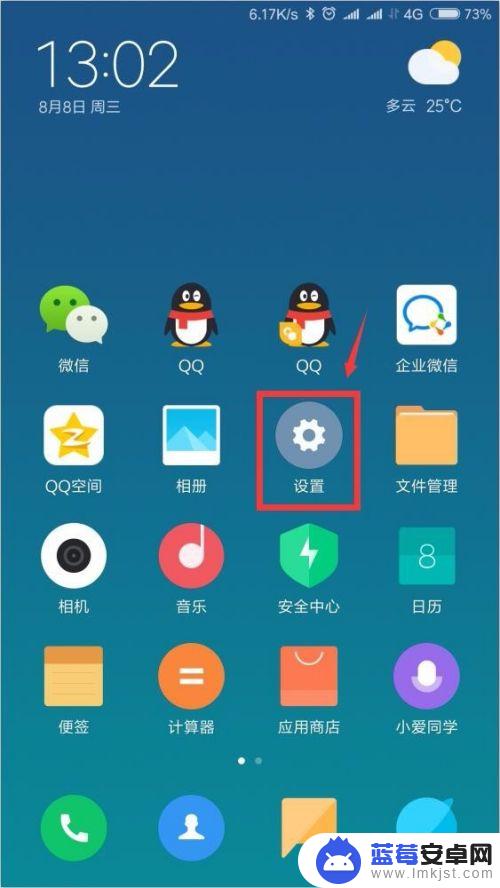
2.点击“双卡和移动网络”选项。
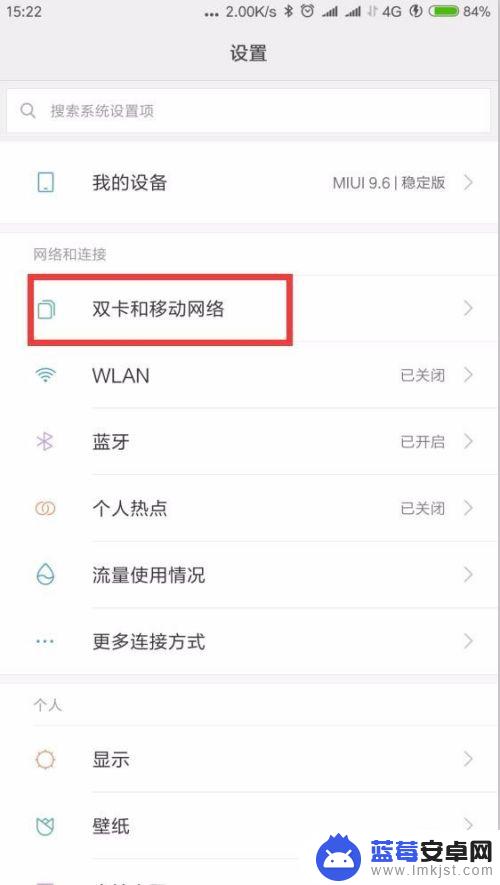
3.在“默认卡设置”处点击“上网”。
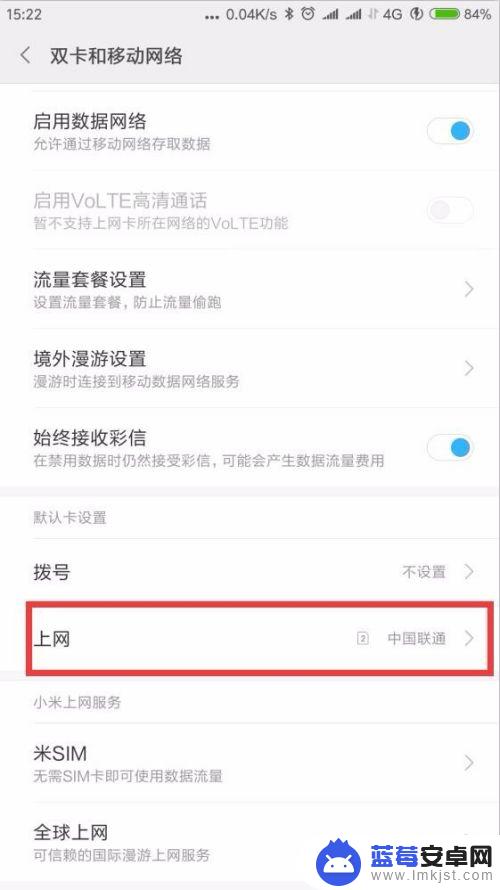
4.选择其中一张用于使用流量上网的卡。就实现了只用选择的卡上网。
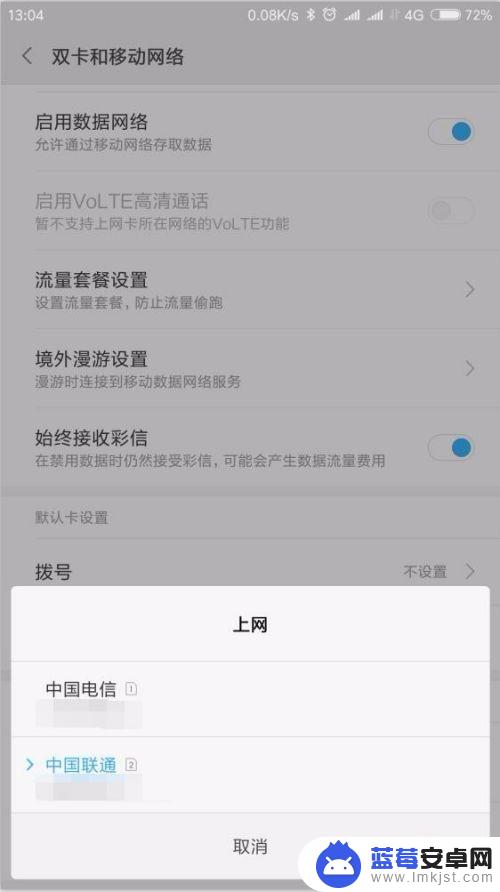
5.如果还担心另一张卡偷跑流量,就可进一步设置。彻底杜绝另一张卡使用流量上网。下拉通知栏,点击流量详情。进入流量设置页面。
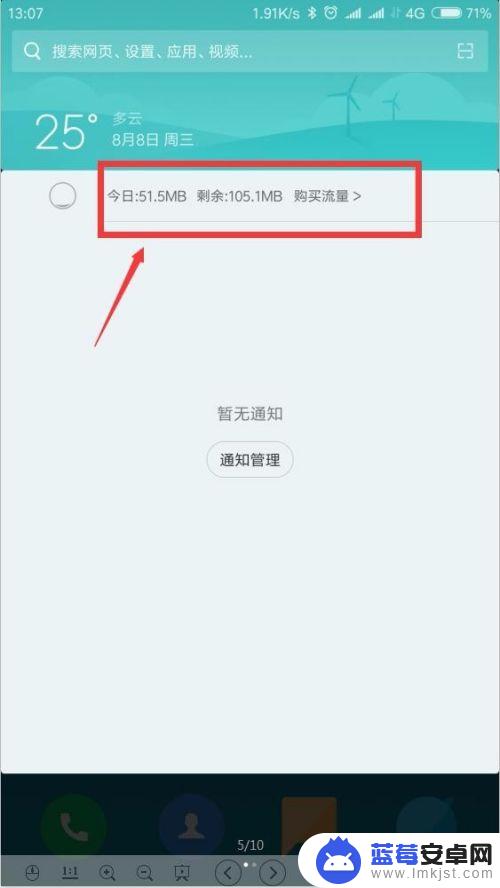
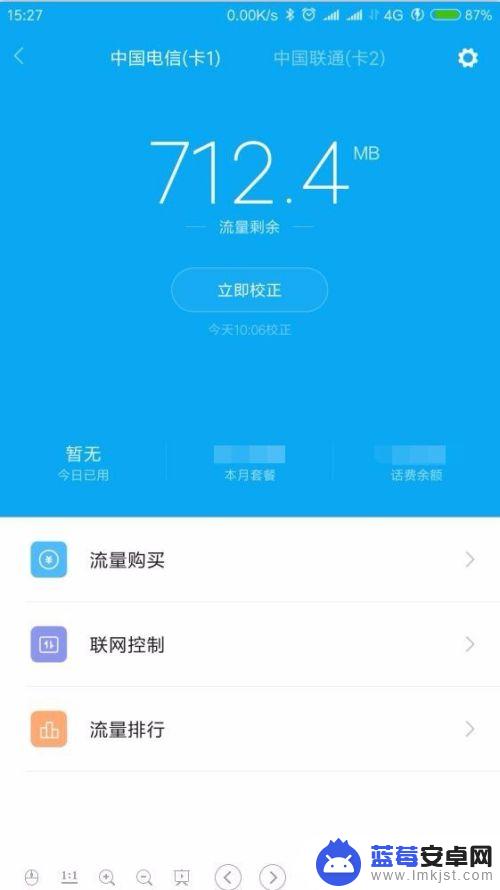
6.点击“联网控制”。进入联网控制设置页面。
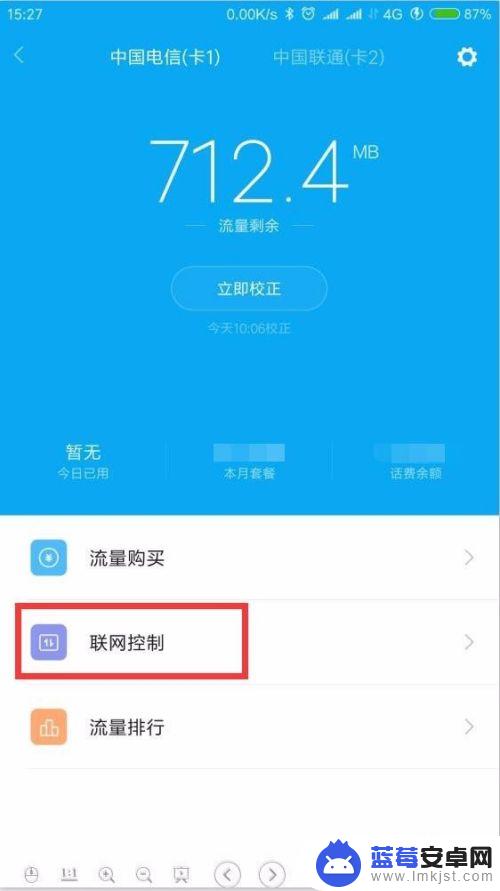
7.在“数据”栏目下,在“应用列表”的后面。在“卡1”和“卡2”下点×就表示这个应用不能使用该卡的流量上网,点√就表示这个应用可以使用该卡的流量上网。对其进行叉选。
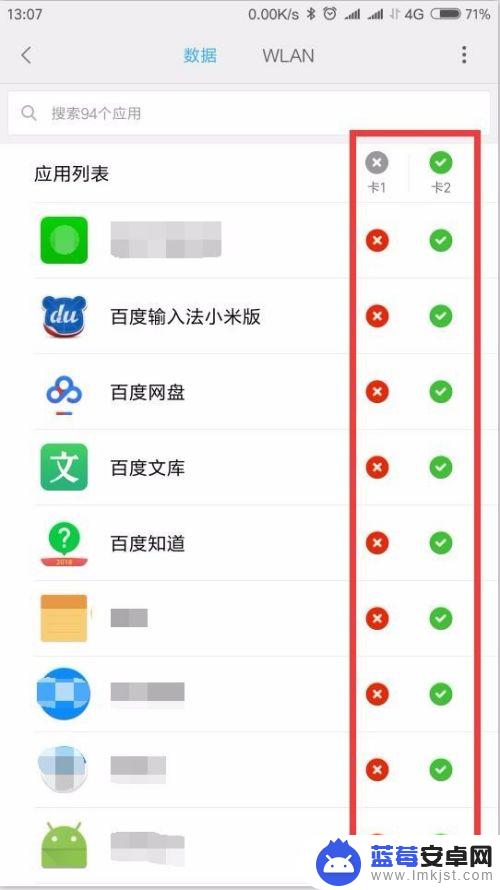
8.最下方还有系统应用,点开后同样执行叉选或勾选。
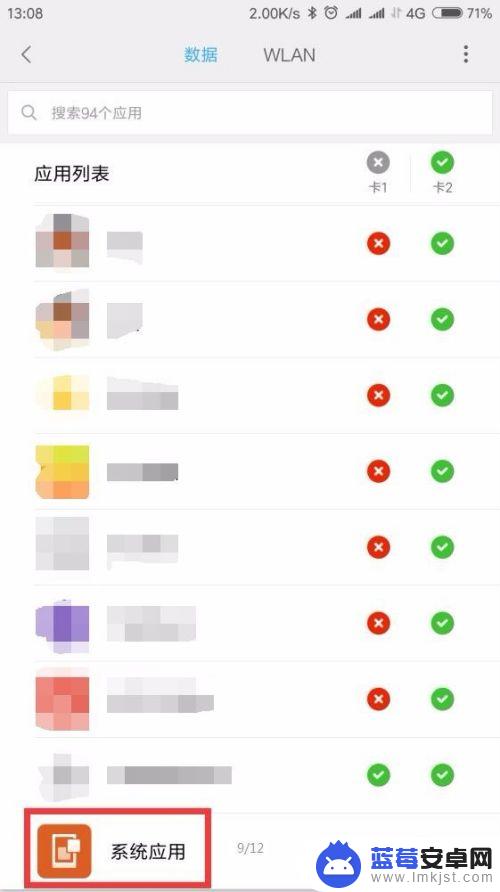
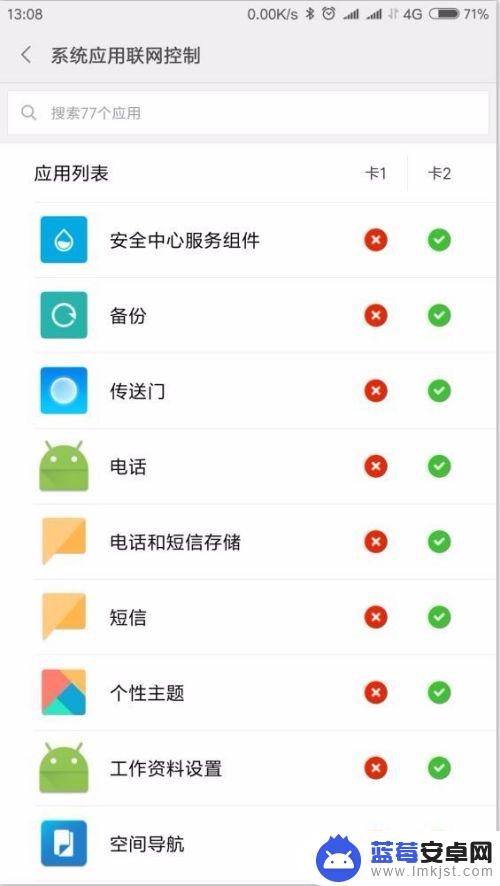
9.另外,再点击右上方圆点菜单。
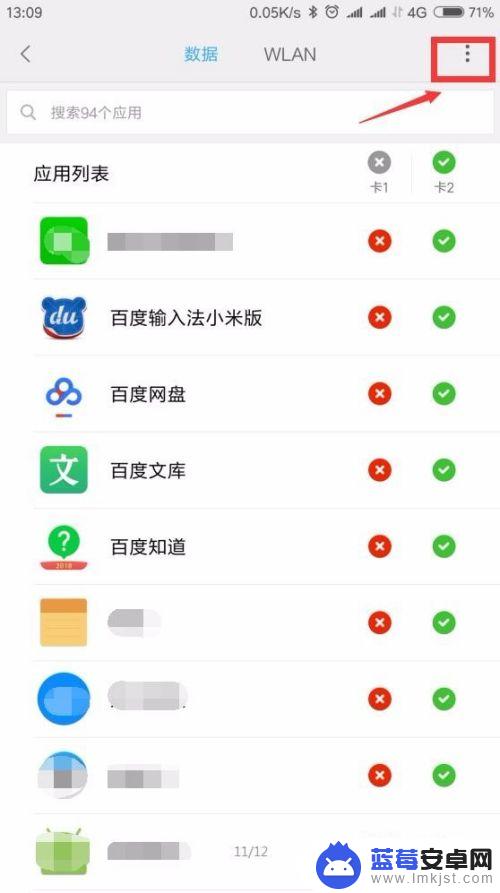
10.点击“新安装应用默认设置”,只选择用于上网的卡。
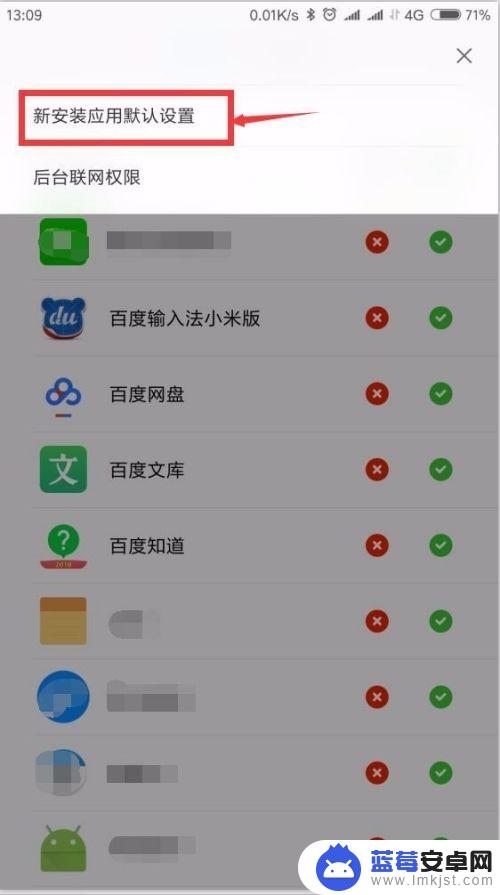
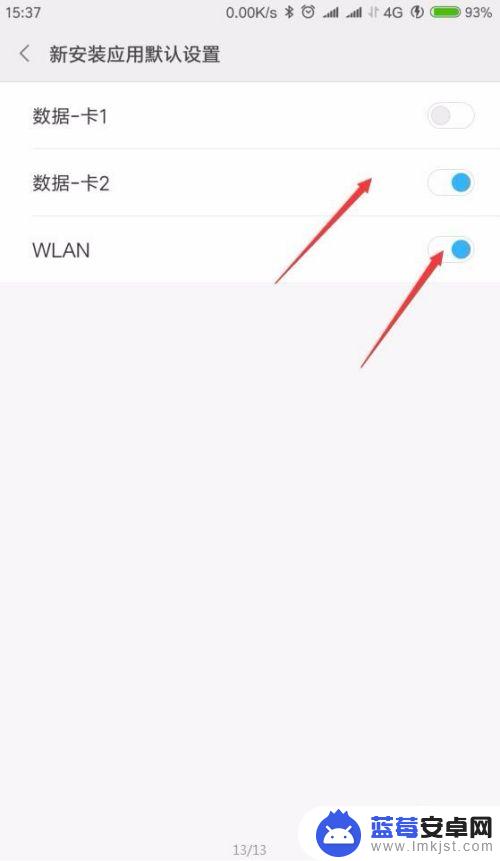
11.这样,基本上就设置完全使用一张卡的流量上网而完全禁止另一张卡流量上网了。

以上就是手机双卡只使用一个卡的流量设置方法的全部内容,如果您还有不清楚的地方,可以参考小编提供的步骤进行操作,希望这对您有所帮助。












